Indiferent dacă vă place sau îl urâți, Microsoft nu vă spune în mod explicit ce fel de informații colectează ca parte a telemetriei Windows 7 și 8.1, deși compania vă informează despre aceasta.
Mai precis, Redmond nu dezvăluie datele incluse în telemetrie pe care serverele sale le extrag din computer.
Din fericire, unii utilizatori cu resurse au reușit să vină cu o serie de soluții rapide pentru a limita practicile de colectare și transfer de date Microsoft.
În acest articol, vă vom spune ce puteți face pentru a încerca să blocați telemetria în Windows 7 și 8.1.
Cu toate acestea, nu putem oferi nicio asigurare că Microsoft nu va mai putea colecta date de pe computerul dvs. după ce ați făcut modificările recomandate.
Nu uitați să faceți o copie de siguranță a datelor înainte de a efectua procedurile.
Căutați cel mai bun software de backup? Iată alegerile noastre de top.
Cum dezactivez Microsoft Telemetry în Windows 7?
- Eliminați telemetria și actualizările datelor de diagnosticare
- Eliminați serviciul de urmărire a diagnosticului
- Rulați acest script pentru a bloca telemetria Windows 7
- Dezactivați programul de îmbunătățire a experienței clienților Windows
Vom enumera mai jos instrucțiunile detaliate.
1. Eliminați telemetria și actualizările datelor de diagnosticare
În primul rând, acestea sunt actualizările Windows legate de telemetrie:
- KB971033: Descrierea actualizării pentru tehnologiile de activare Windows
- KB2952664: Actualizare de compatibilitate pentru menținerea Windows actualizat în Windows 7
- KB2976978: Actualizare de compatibilitate pentru menținerea Windows actualizat în Windows 8.1 și Windows 8
- KB2977759: Actualizare de compatibilitate pentru Windows 7 RTM
- KB2990214: Actualizare care vă permite să faceți upgrade de la Windows 7 la o versiune ulterioară de Windows
- KB3021917: Actualizați la Windows 7 SP1 pentru îmbunătățiri de performanță
- KB3022345: Actualizare pentru experiența clientului și telemetrie de diagnostic
- KB3035583: Actualizarea instalează Obțineți aplicația Windows 10 în Windows 8.1 și Windows 7 SP1
- KB3044374: Actualizare care vă permite să faceți upgrade de la Windows 8.1 la Windows 10
- KB3068708: Actualizare pentru experiența clientului și telemetrie de diagnostic
- KB3075249: Actualizare care adaugă puncte de telemetrie la consent.exe în Windows 8.1 și Windows 7
- KB3080149: Actualizare pentru experiența clientului și telemetrie de diagnostic
- KB3123862: Capacități actualizate pentru actualizarea Windows 8.1 și Windows 7
Pentru a elimina oricare dintre aceste actualizări, trebuie să atingeți tasta Windows, tasta din Windows Update și să faceți clic pe Enter. Alegeți actualizarea instalată pe care doriți să o eliminați și faceți clic dreapta pentru a dezinstala patch-ul din sistem.
Ca un memento rapid, Microsoft are un obicei urât să lanseze în mod regulat actualizările enervante Windows 7, 8.1 KB2952664 și KB2976978.
Mulți utilizatori cred că rolul acestor actualizări este pur și simplu să-i ascundă, deși nu există încă o confirmare clară.
O altă metodă este tastând cmd.exe în bara de căutare Windows, ținând apăsate simultan tastele Shift și Ctrl și făcând clic pe Enter.
Această metodă vă conduce la un prompt de comandă ridicat. De asemenea, puteți utiliza comanda wusa / uninstall / kb:adăugați numărul KB/ liniste / norestart pentru a dezinstala actualizările.
Repetați comanda și înlocuiți numărul după „kb:” cu numărul de serie al actualizării de care doriți să scăpați. Exemplu: wusa / uninstall / kb: KB2952664 / quiet / norestart.
Merită subliniat faptul că trebuie să ascundeți și actualizarea pe care ați dezinstalat-o, în caz contrar Windows va restabili acea actualizare odată ce vă scanează sistemul pentru corecții..
Ar trebui să instalez toate actualizările Windows 7? În general, ar trebui, dar aflați mai multe din articolul nostru detaliat!
2. Eliminați serviciul de urmărire a diagnosticului
Deși este posibil ca serviciul de urmărire a diagnosticului să fi fost deja eliminat din sistemul dvs., este bine să fiți foarte precaut și să verificați existența acestuia.
Următoarele comenzi vă ajută să vedeți dacă serviciul de telemetrie este încă prezent în computerul dvs. Mai întâi, lansați un prompt de comandă ridicat și executați aceste comenzi:
- sc stop Diagtrack: oprește serviciul Diagtrack.
- sc șterge Diagtrack: această comandă șterge serviciul Diagtrack.
3. Rulați acest script pentru a bloca telemetria Windows 7
Dacă sunteți în căutarea unei soluții rapide, există un script special pe care îl puteți utiliza și rula pe computerul dvs. Windows 7. Acest script va dezactiva majoritatea instrumentelor de telemetrie instalate de Microsoft pe dispozitivul dvs..
Pentru mai multe informații, puteți consulta această pagină GitHub și puteți obține scriptul de acolo.
4. Dezactivați programul de îmbunătățire a experienței clienților Windows
O modalitate de a bloca manual telemetria este dezactivarea Programului de îmbunătățire a experienței clienților Windows, cunoscut și sub numele de CEIP. Pentru a o dezactiva, efectuați următoarele:
- Mergi la Panou de control> Centrul de acțiune> Modificați setările Centrului de acțiune.
- Selectați Programul de îmbunătățire a experienței clienților setări în Setări conexe
- Selectați Nu, nu vreau să particip la program. Acum faceți clic pe Salvează modificările.
Acum trebuie să dezactivați activitățile de telemetrie din Task Scheduler. Pentru aceasta, urmați acești pași:
- Mergeți la Panou de control> Instrumente de administrare. Acum selectați Planificator de sarcini.
- În panoul din stânga, navigați la Bibliotecă Planificator activități> Microsoft> Windows> Experiență aplicație.
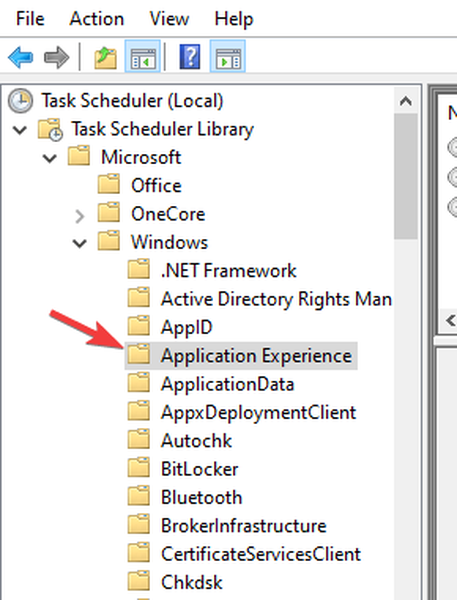
- În panoul din dreapta, dezactivați AITAgent și ProgramDataUpdater sarcini.
- Acum îndreptați-vă către Biblioteca Programator de activități> Microsoft> Windows> Programul de îmbunătățire a experienței clienților.
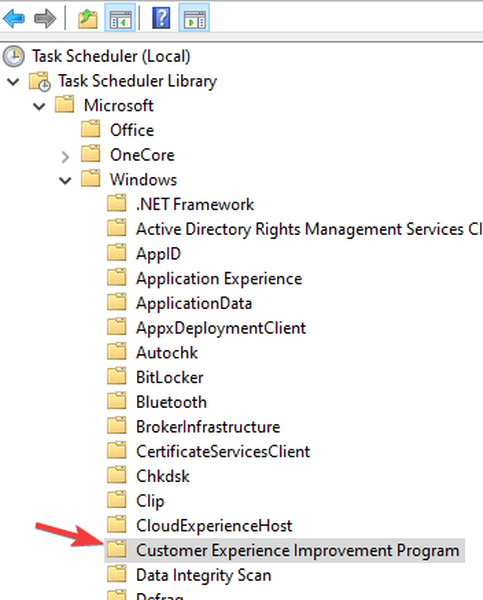
- În panoul din dreapta, dezactivați Consolidator, KernelCeipTask, și UsbCeip sarcini.
Rețineți că această metodă nu va dezactiva toate setările de telemetrie, dar ar trebui să le dezactiveze pe majoritatea acestora.
Știți alte metode de blocare a telemetriei în Windows 7 și 8.1? Anunță-ne!
Povești corelate pe care trebuie să le verificați:
- Win10 Spy Disabler vă permite să dezactivați serviciile de spionaj în Windows 10
- Instrumentul Blackbird îmbunătățește confidențialitatea și securitatea Windows 10
- Preocupările privind confidențialitatea Windows 10 atrag critici din partea EFF
Nota editorului: Această postare a fost publicată inițial în februarie 2017 și a fost actualizată de atunci pentru prospețime și acuratețe.
- intimitate
- Windows 7
- Windows 8.1
 Friendoffriends
Friendoffriends



